- Muallif Jason Gerald [email protected].
- Public 2024-01-19 22:14.
- Oxirgi o'zgartirilgan 2025-01-23 12:51.
Bu wikiHow sizga Samsung Galaxy telefoningiz yoki planshetingizdagi fayllarga kirishni o'rgatadi. Bu qurilmaga fayllarni to'g'ridan -to'g'ri qurilmangizdan ochish imkonini beradigan My Files ilovasi kiradi. Agar "Mening fayllarim" ilovasi qurilmangizda bo'lmasa yoki siz fayllarga kompyuterdan kirishingiz kerak bo'lsa, siz qurilmangizni to'g'ridan -to'g'ri kompyuterga ulashingiz mumkin. Fayllarga kirishdan oldin, qurilmangizdagi dasturiy ta'minotni yangilashingiz mumkin.
Qadam
2 -usul 1: Mening fayllarim ilovasidan foydalanish
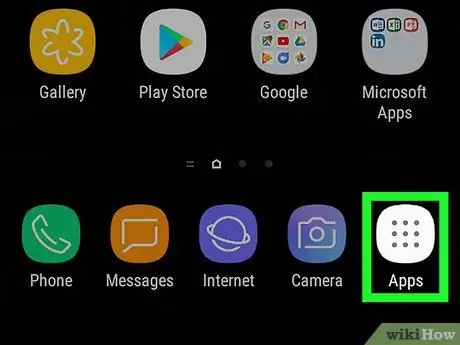
Qadam 1. Ekranning pastki qismidagi nuqta qatoriga tegib, ilovalar ro'yxatini oching
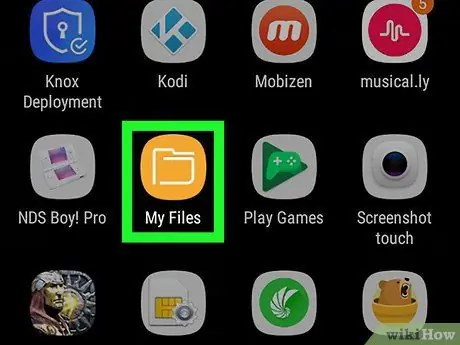
Qadam 2. Mening fayllarim ilovasini ochish uchun sariq va oq belgini bosing
Ushbu dasturni "Samsung" papkasida topish mumkin.
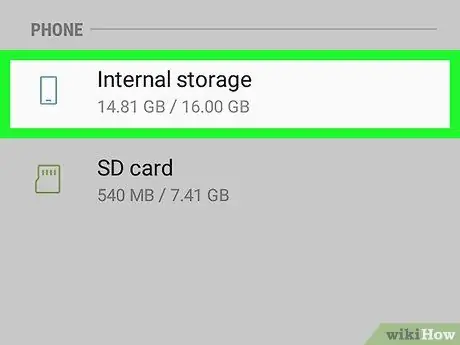
Qadam 3. Faylni saqlash uchun joyni tanlang
Agar telefoningizda SD -karta mavjud bo'lsa, siz SD -kartadagi fayllarni ko'rish uchun SD -kartani yoki ichki xotiradagi fayllarni ko'rish uchun Ichki saqlash -ni tanlashingiz mumkin.
Bundan tashqari, bir xil turdagi barcha fayllarni ko'rsatish uchun sahifaning yuqori qismidagi fayl turiga (masalan, Rasmlar) teging
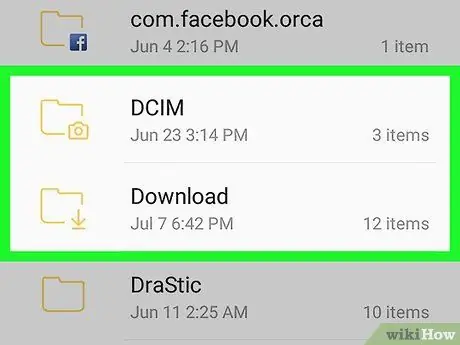
Qadam 4. Ekrandagi papkalar ro'yxatiga qarang
Qurilmangizda ko'rinadigan papkalar turlicha bo'lishi mumkin, lekin odatda Samsung telefonlarida quyidagi papkalar mavjud:
- DCIM - bu papkada rasmlar va videolar saqlanadi.
- Yuklamalar - bu papkada yuklangan fayllar saqlanadi.
- Android - bu papkada tizim fayllari va boshqa muhim ma'lumotlar saqlanadi.
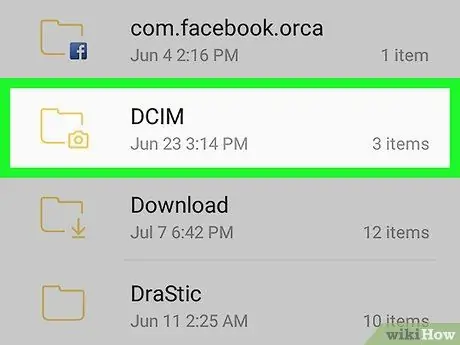
Qadam 5. Ochmoqchi bo'lgan papkalardan biriga teging
Mening fayllarim shu papkadagi barcha fayllarni ro'yxatiga kiritadi.
Masalan, rasmlarni ko'rish uchun DCIM papkasini bosing
2 -usul 2: Windows kompyuteridan foydalanish
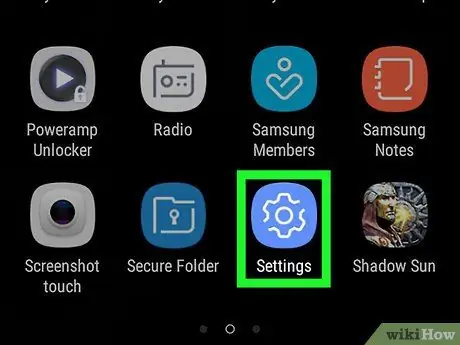
Qadam 1. tishli belgini bosing
ilovalar ro'yxatida qurilmangizda Sozlamalar ilovasini oching.
Bundan tashqari, ekranning yuqori qismidan bildirishnomalar panelini suring, so'ng sahifaning o'ng yuqori burchagidagi tishli belgini bosing
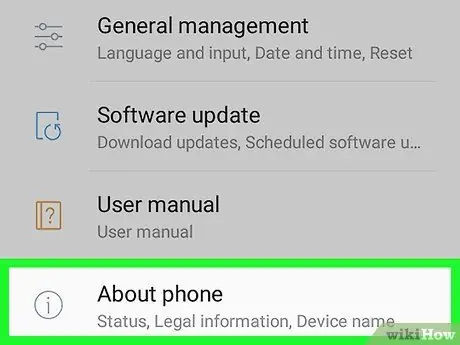
Qadam 2. Pastga siljiting, so'ng Sozlamalar sahifasining pastki qismidagi Qurilma haqida -ga teging
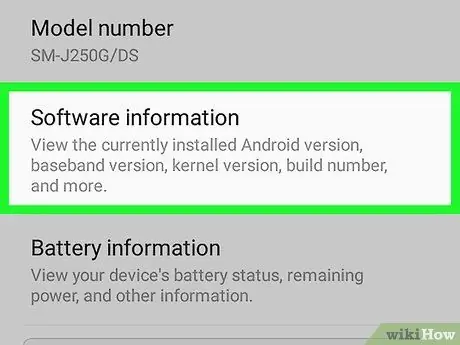
Qadam 3. Ekranning markazida Software information ga teging
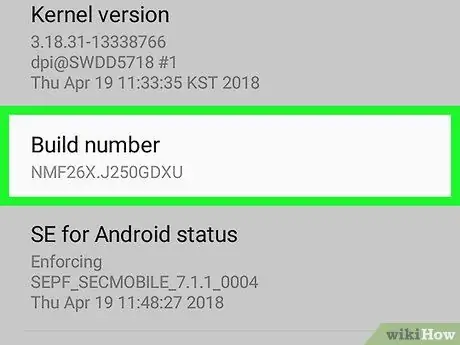
Qadam 4. Dastur ma'lumotlari ekranining o'rtasida joylashgan Build raqamiga etti marta teging
Siz hozir ishlab chiquvchisiz degan xabarni ko'rganingizda tegishni bas qiling..
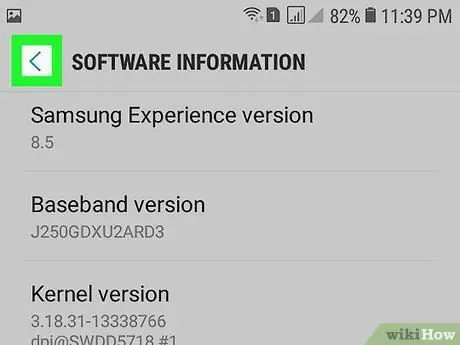
Qadam 5. Ekranning yuqori chap qismidagi orqaga tugmasini ikki marta bosish orqali Sozlamalar sahifasiga qayting
Telefonning o'ng pastki qismidagi "Orqaga" tugmachasidan ham foydalanishingiz mumkin.
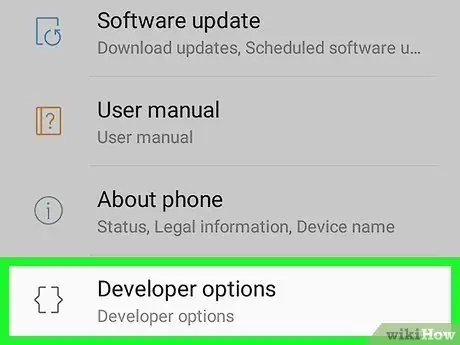
Qadam 6. Sozlamalar sahifasining pastki qismidagi Ishlab chiquvchi variantlariga teging
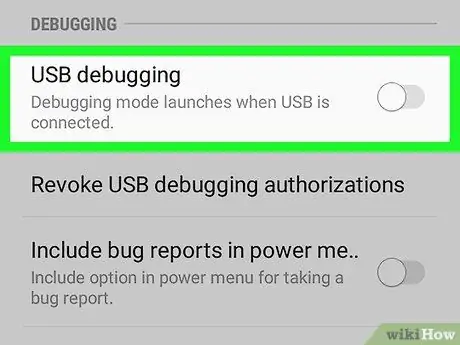
Qadam 7. Ekranga o'ting, so'ngra USB disk raskadrovka opsiyasiga suring
Bu variant DEBUGGING bo'limida. Ushbu parametr qurilmangizni kompyuteringizga ulash imkonini beradi.
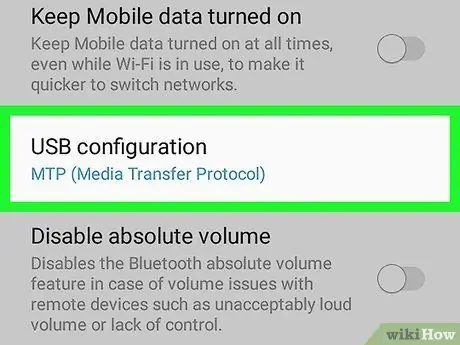
Qadam 8. Ekranga o'ting, so'ngra ekranning pastki markazida USB konfiguratsiyasini tanlash -ni tanlang
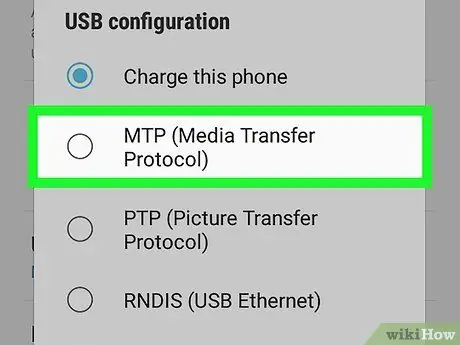
Qadam 9. USB konfiguratsiyasini tanlash oynasining yuqori qismidagi MTP (Media Transfer Protocol) variantini bosing
Endi siz telefoningiz kompyuterga ulanganda Android tizim fayllarini ko'rib chiqishingiz mumkin.
Qadam 10. USB kabelining kichik uchini telefonga, USB kabeli qutisining kichik uchini esa kompyuterga ulang
Telefoningiz sinxronizatsiya jarayonini boshlaydi.
Ekranda paydo bo'ladigan Avtomatik ijro oynasini yoping
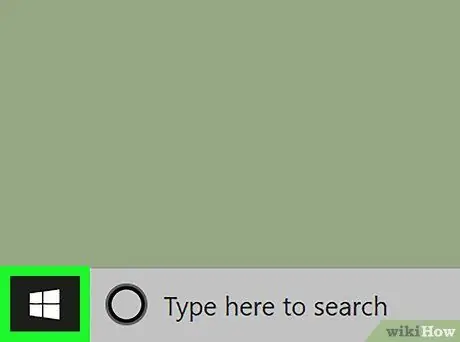
Qadam 11. tugmasini bosing
kompyuter ekranining pastki chap burchagida.
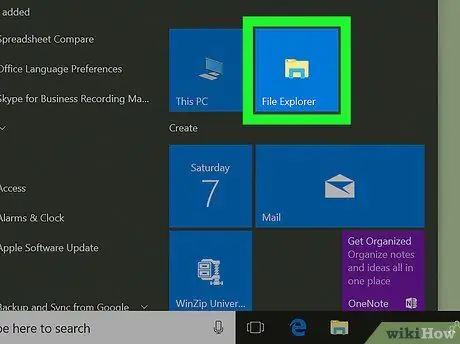
Qadam 12. Papka belgisini bosing
Boshlash oynasining pastki chap burchagida.
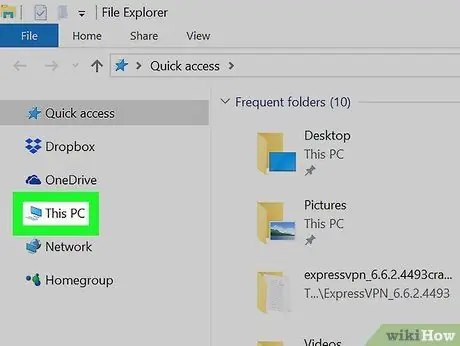
Qadam 13. Fayl Explorer oynasining chap tomonidagi bu kompyuterni bosing
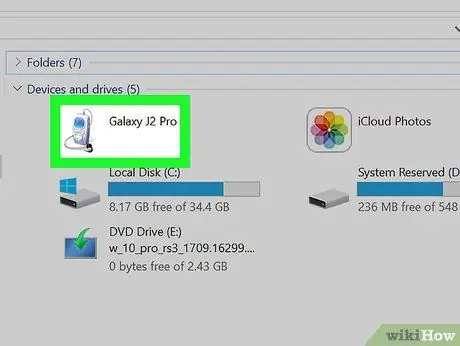
Qadam 14. Qurilmalar va drayvlar ro'yxatida qurilmangizni ikki marta bosing
Sizning qurilmangiz sahifaning markazida paydo bo'ladi. Qurilmani ikki marta bosgandan so'ng, Android jildining tarkibi paydo bo'ladi.
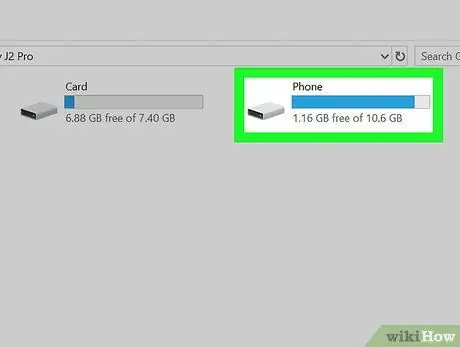
Qadam 15. Ikki marta bosing Ichki xotira Android telefoningizning ichki xotirasi tarkibini ko'rsatish uchun
Ichki xotira, shuningdek, turli xil Android tizim fayllarini saqlaydi.
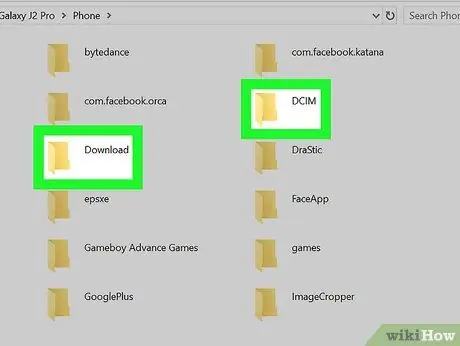
16 -qadam Sizga kerakli fayllarni toping
Fayl quyidagi papkada bo'lishi mumkin:
- DCIM - bu papkada rasmlar va videolar saqlanadi.
- Yuklamalar - bu papkada yuklangan fayllar saqlanadi.
- Musiqa - Bu papkada siz Samsung Kies orqali nusxa ko'chirgan musiqangiz bor.
- Rasmlar - Skrinshotlar va boshqa tizim rasmlari shu papkada saqlanadi.






